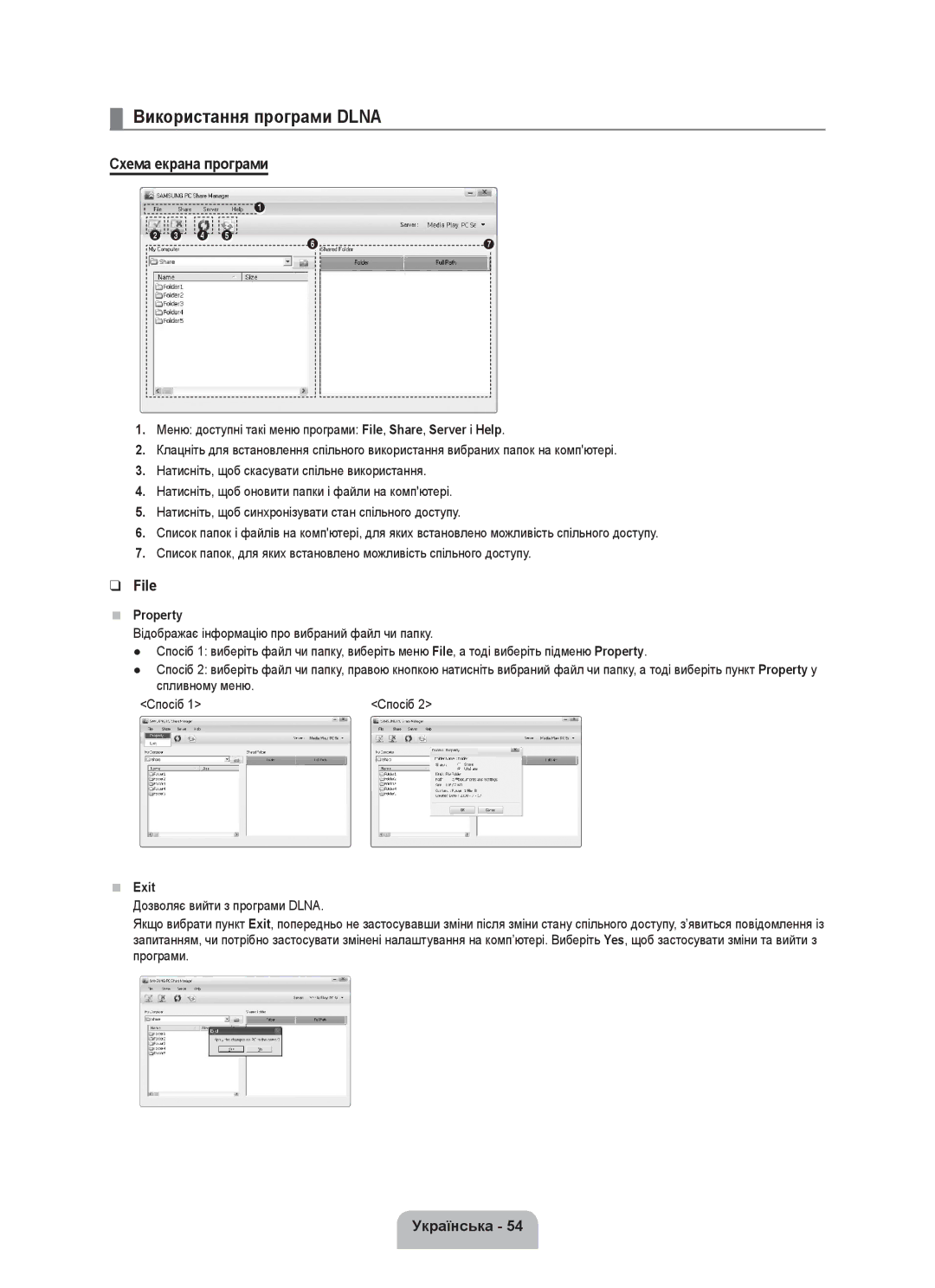¦Використання програми DLNA
Схема екрана програми
1
2 3 4 5
67
1.Меню: доступні такі меню програми: File, Share, Server і Help.
2.Клацніть для встановлення спільного використання вибраних папок на комп'ютері.
3.Натисніть, щоб скасувати спільне використання.
4.Натисніть, щоб оновити папки і файли на комп'ютері.
5.Натисніть, щоб синхронізувати стан спільного доступу.
6.Список папок і файлів на комп'ютері, для яких встановлено можливість спільного доступу.
7.Список папок, для яких встановлено можливість спільного доступу.
❑File
■Property
Відображає інформацію про вибраний файл чи папку.
●Спосіб 1: виберіть файл чи папку, виберіть меню File, а тоді виберіть підменю Property.
●Спосіб 2: виберіть файл чи папку, правою кнопкою натисніть вибраний файл чи папку, а тоді виберіть пункт Property у спливному меню.
<Спосіб 1> | <Спосіб 2> |
■Exit
Дозволяє вийти з програми DLNA.
Якщо вибрати пункт Exit, попередньо не застосувавши зміни після зміни стану спільного доступу, з’явиться повідомлення із запитанням, чи потрібно застосувати змінені налаштування на комп’ютері. Виберіть Yes, щоб застосувати зміни та вийти з програми.